

YoutubeやTikTokの動画をダウンロードして、スマホでオフラインで再生したいんだけど何かいい方法はないかなー?

CleverGetという動画ダウンロードソフトなら、Youtubeなどの様々な動画サイトから好きな形式で動画をダウンロードできるよ。

ホント!?詳しく教えて!
今回は、動画ダウンロードソフトのCleverGetを使った動画のダウンロード方法についてご紹介します。
動画ダウンローダーCleverGetとは?
CleverGetは好きな動画配信サイトのリンクを入力するだけで、動画を簡単にダウンロードできるソフトです。

CleverGetはなんと1000以上の動画サイトに対応!Youtube、TikTok、Instagramなどの有名どころはほとんど対応しているよ!
CleverGetの使い方
ダウンロード&インストール方法
公式サイトからインストーラーをダウンロードします。
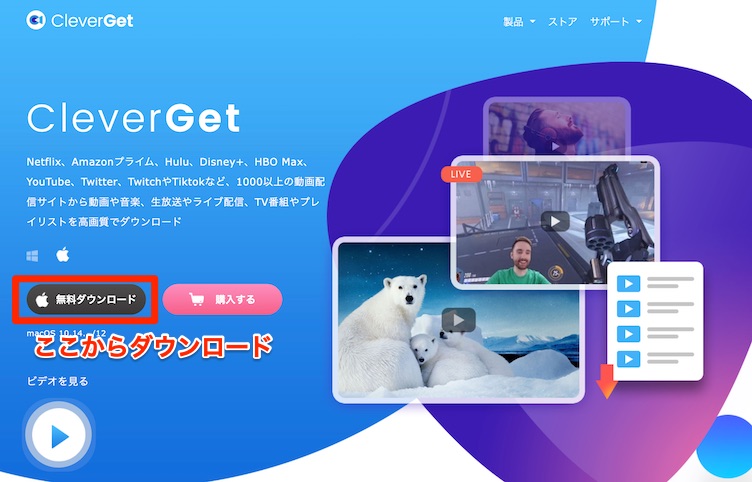

インストーラーはMacだけでなく、Windowsにも対応しているよ!
動作OSが限定されていないのは、嬉しいね!

ちなみに、これ以降のCleverGetの使い方は、Ver.7.0 MacOS版で説明いたします。今後のアップデートにより、使い方や画面が少し変わるかもしれませんので、ご了承ください。
CleverGetの使い方
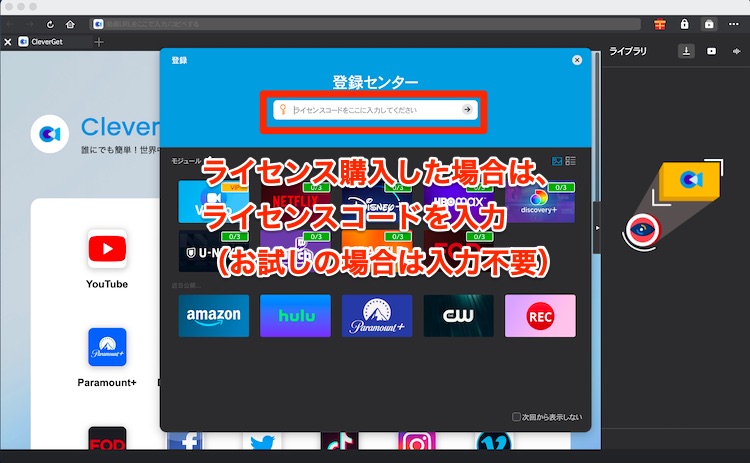

既にライセンスを購入している場合は、ここにライセンスコードを入力しておきましょう。まずはお試しで使用する場合は、何も入れずに右上の×ボタンを押して次に進みましょう。
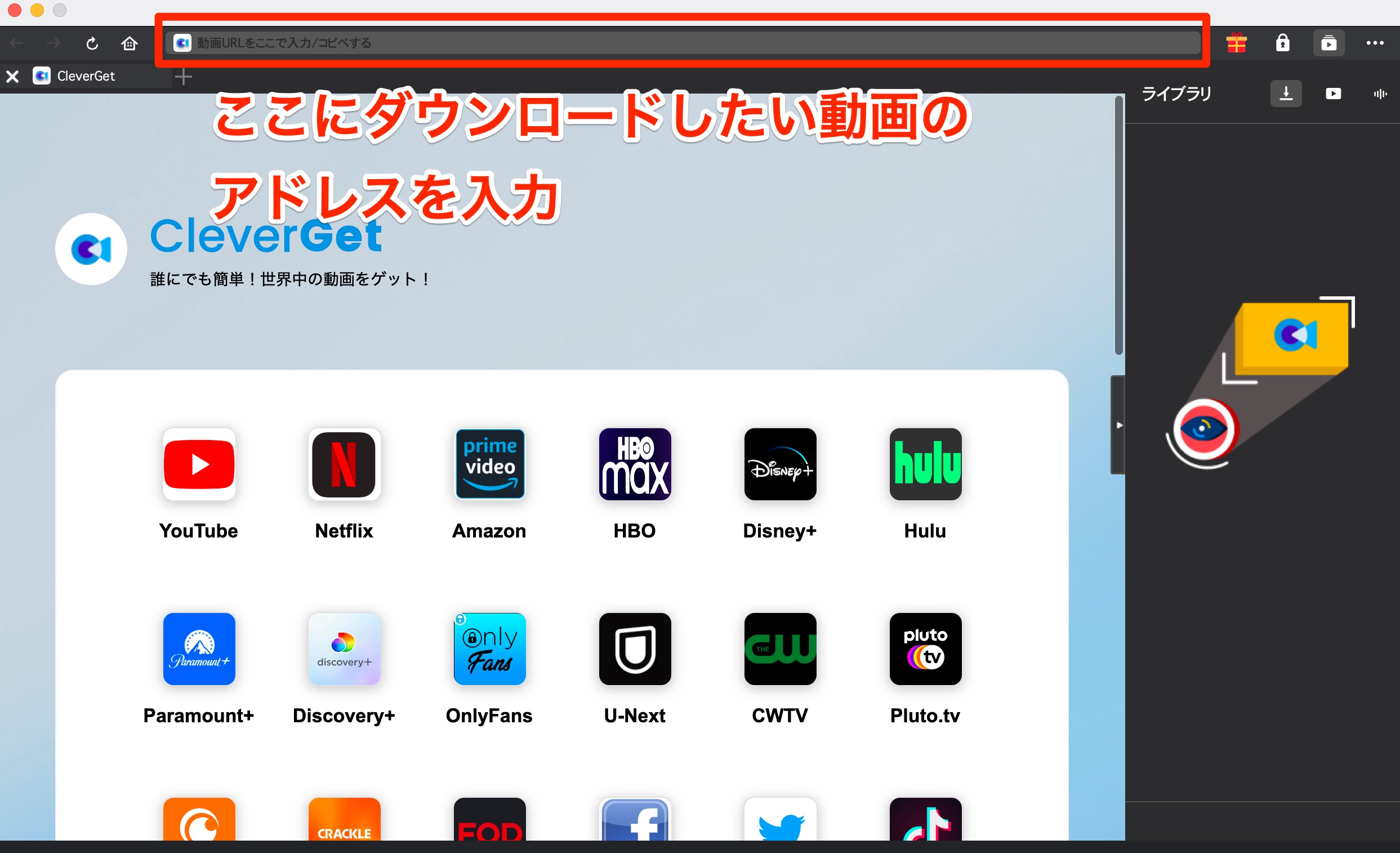

CleverGetの画面は通常のブラウザと同じような感じに使えるので、CleverGetから動画ページを探すこともできるよ。
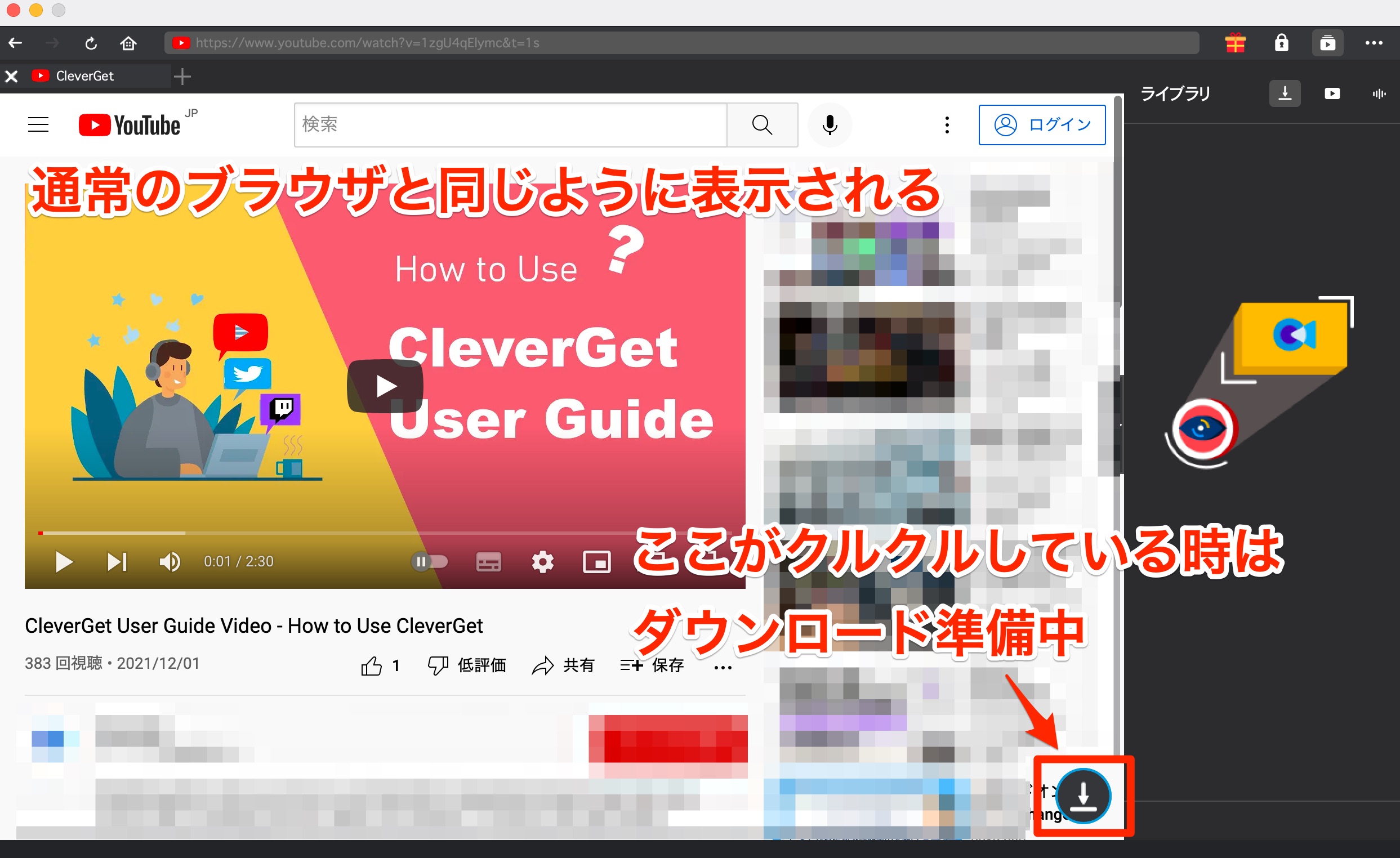

動画サイトを開くと右下でクルクルと矢印が回って読み込み中となります。これが下矢印に変わったら、ダウンロード準備が完了となります。
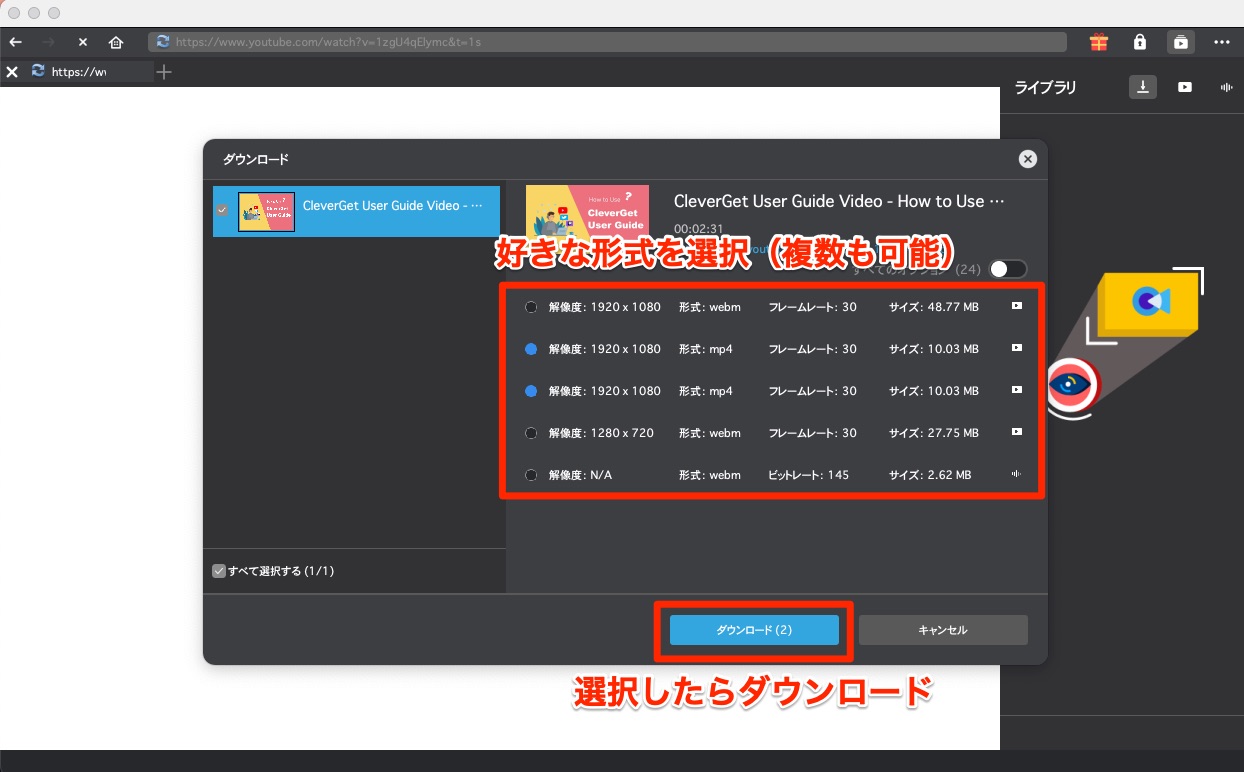

デフォルトでは5つの動画形式しか表示されていないけど、すべてのオプションというトグルスイッチをONにすると、全部で24種類の動画フォーマット(解像度、フォーマット、フレームレートの組み合わせ)を選択できるよ!

対応している主な動画フォーマットは、webm、mp4、3gp、m4aがあるよ。また、解像度がN/Aとなっているもの(右端が再生マークではなく、波形マークになっている)は音声のみのオーディオになるので注意してね。
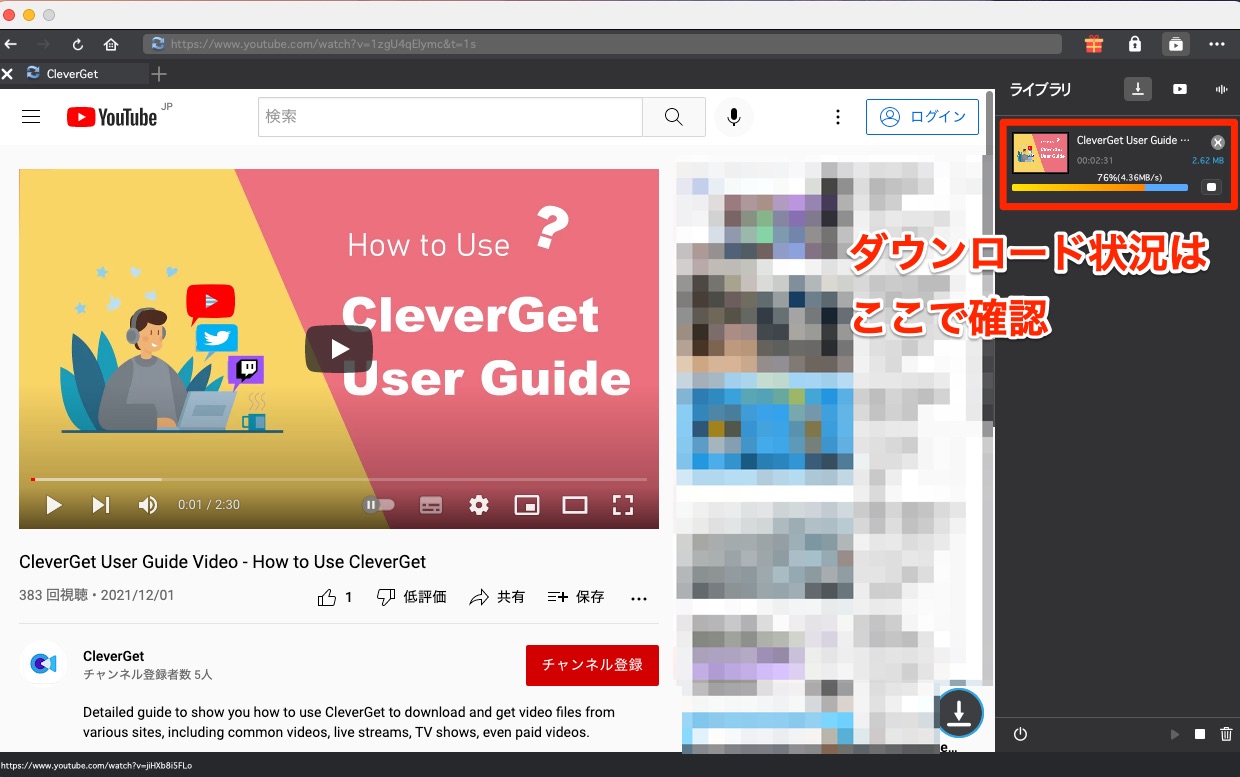
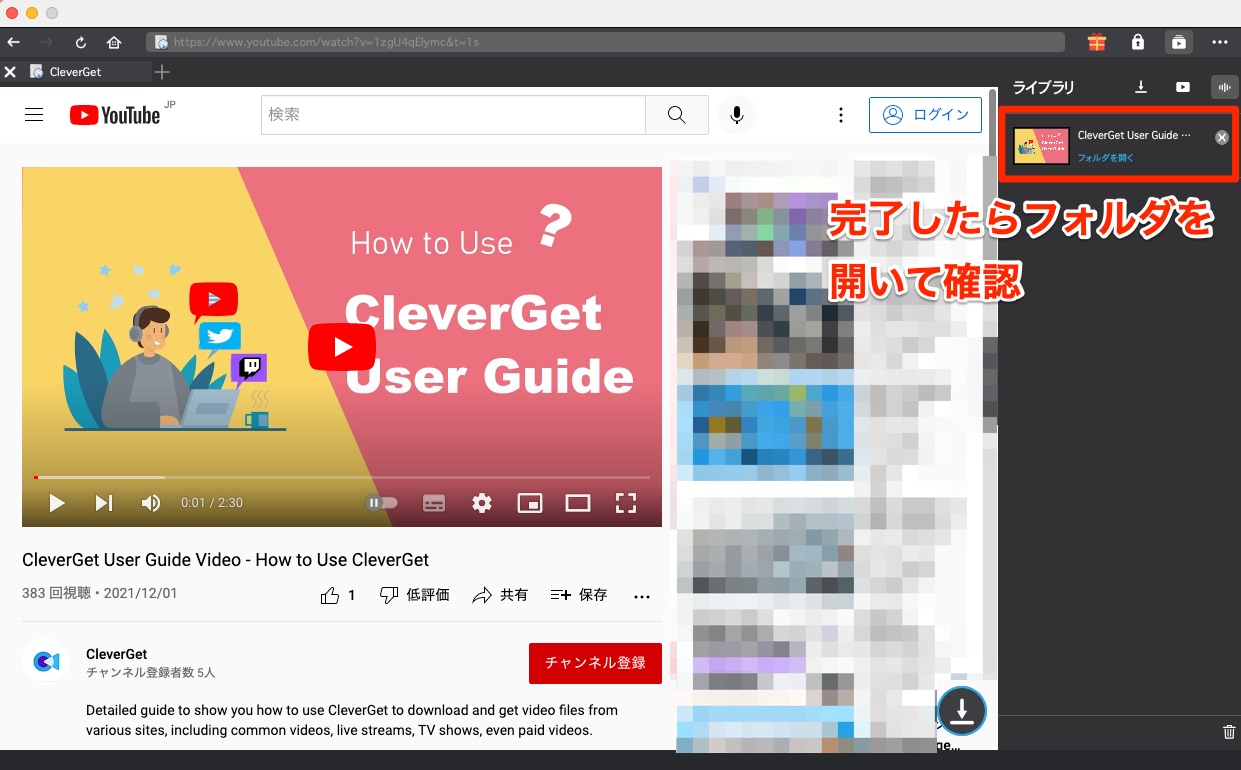

ダウンロード先は右上の三点リーダから設定を選んで、保存先を変更できるよ。保存先は動画とオーディオで別のフォルダを選択できるよ。
CleverGetの価格
CleverGetは無料版でも全ての機能を使えます。
ただし、無料版ではダウンロードできる動画が3本までに制限されています。

もし、たくさんの動画をダウンロードするなら、有料ライセンスの購入をしたほうが良さそうだね。
| 年間 | 永続 | |
| All-In-Oneパッケージ | 169,00円 | 49,900円 |

2022年9月現在、永続ライセンスは50%OFFで24,950円となるキャンペーンを実施中です。
| 年間 | 永続 | |
| 各モジュールライセンス | 6,644円 | 10,857円 |

2022年9月現在、1つの製品を購入すると40%OFF、2つ以上の製品を購入すると最大75%OFFになるキャペーンを実施しているようです。
CleverGetを使った感想
個人的にCleverGetを使った感想です。メリットとデメリットをそれぞれご紹介します。
- 動画サイトのURLを入れるだけで、CleverGetが自動で動画サイトを分析して、ダウンロードを準備してくれる!初心者にもとっても簡単!
- ダウンロード形式がある程度選べるので、動画ダウンロード後に変換する手間がない!
- ライセンスコードを入力しても、ライセンスコードの入力画面が毎回出てしまう。
- Mac版だとCleverGetの最大化ボタンがうまく表示されない。

デメリットであげたポイントも些細なことなので、今後のバージョンアップで修正されることを期待しています。
まとめ:動画をダウンロードするならCleverGet
今回は、動画ダウンロードソフトのCleverGetを使った動画のダウンロード方法についてご紹介しました。
動画をダウンロードしていつでもオフライン環境で動画を楽しみたい人は、是非購入を検討してみてはいかがでしょうか。



コメント